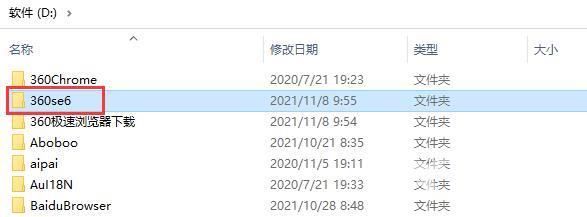360浏览器也是很多用户在使用的软件,但同时也有很多的用户并不喜欢这款软件,太占用内存,想要彻底卸载干净,可是又不清楚应该要如何操作,针对这个问题,今日的教程内容,就
360浏览器也是很多用户在使用的软件,但同时也有很多的用户并不喜欢这款软件,太占用内存,想要彻底卸载干净,可是又不清楚应该要如何操作,针对这个问题,今日的教程内容,就为大伙带来360浏览器彻底卸载干净的方法,一起来看看详细的操作步骤吧。
360浏览器怎么卸载干净:
1、首先右键选中360浏览器,点击打开文件所在的位置。

2、进入文件夹后,回到最上级菜单,然后不要着急删除,继续下面的操作。
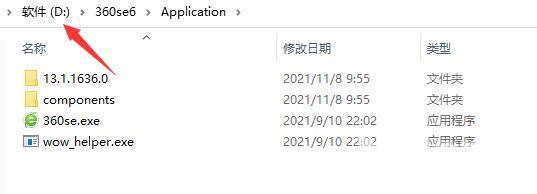
3、点击左下角开始菜单,进入设置。
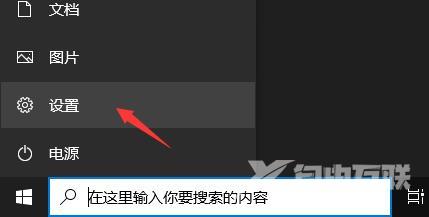
4、在设置中打开应用选项。
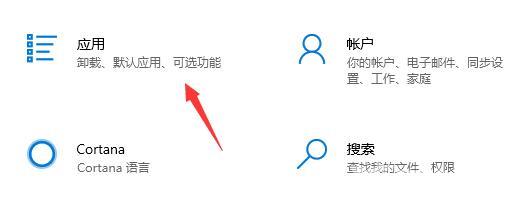
5、找到360浏览器,连续点击卸载。
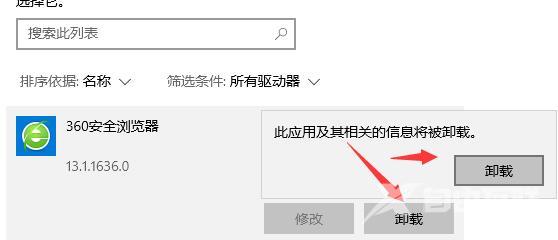
6、然后选择忍痛卸载。

7、卸载完成后回到上面的文件夹中,将360se文件夹删除就可以卸载干净了。